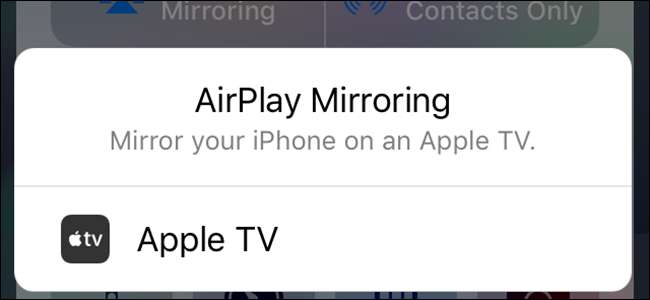
A TV-vel mindenféle zenét és videót sugározhat egy Apple TV , de tudta, hogy tükrözheti iPhone, iPad vagy Mac képernyőjét is a nagy képernyőn? Itt van, hogyan.
Először: Győződjön meg arról, hogy az AirPlay engedélyezve van az Apple TV-n
A Mac vagy iOS kijelző tükrözéséhez az Apple TV-be beépített AirPlay-t fogja használni. Az első dolog, amit valószínűleg meg kell tennie, ellenőriznie kell, hogy az AirPlay valóban be van-e kapcsolva - elérhető az Apple második generációs tévéin és azon kívül is. Itt egy negyedik generációs Apple TV-t használok, de a lépéseknek legalább hasonlónak kell lenniük a régebbi modelleken.
Menj előre, ugorj az Apple TV beállításai közé, majd görgess le az AirPlay-hez. Kattintson erre a menüre.

Az első lehetőség az AirPlay, és egy egyszerű váltás kellene alapértelmezés szerint legyen bekapcsolt állapotban, de ha itt a „ki” felirat olvasható, akkor menjen tovább, és kattintson egy kattintással a bekapcsoláshoz.
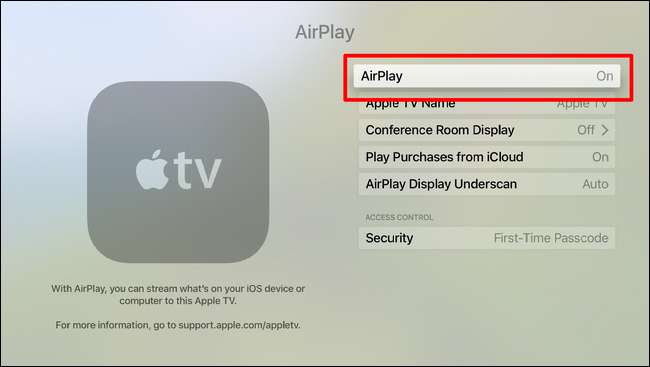
Mivel ez a kevés az útból áll, készen áll arra, hogy más eszköz képernyőjét tükrözze az Apple TV-re.
Hogyan tükrözheti iPhone vagy iPad képernyőjét egy Apple TV-n
Mielőtt belevágna ebbe a vad és őrült tükröző kalandba, győződjön meg arról, hogy iPhone és az Apple TV ugyanazon a Wi-Fi hálózaton van-e.
Feltéve, hogy megoldotta a Wi-Fi problémáját, folytassa az iPhone képernyő aljától felfelé csúsztatva a Vezérlőközpont megnyitásához. Érintse meg az „AirPlay Mirroring” gombot, majd válassza ki az Apple TV-t.
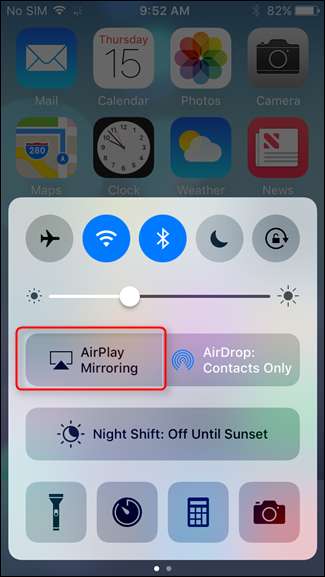
Az Apple TV megjelenít egy jelszót, amelyet ezt követően be kell írnia az iPhone készülékre. Gondoskodnom kell arról, hogy ezek a dolgok biztonságban legyenek!
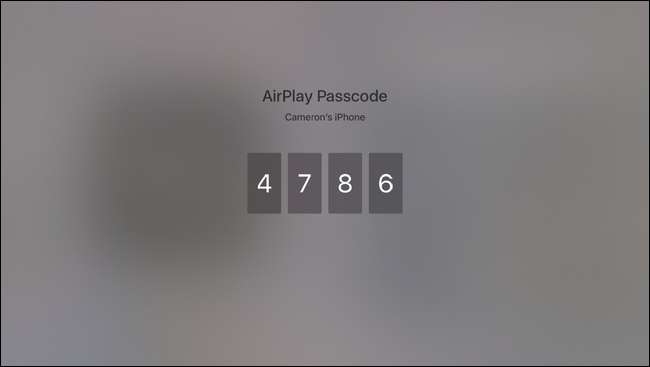
Bumm, ennyi. A tükrözés leállításához egyszerűen csúsztassa el ujjával a Vezérlőközpontot, és érintse meg az „Apple TV” gombot, és válassza az „AirPlay tükrözés kikapcsolása” lehetőséget, amely bezárja a kapcsolatot.
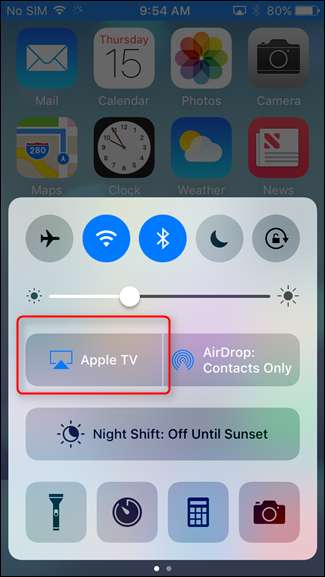
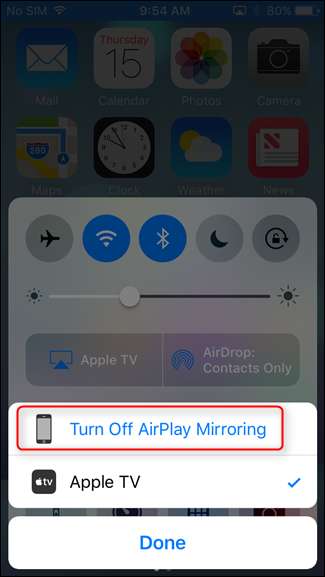
Olyan egyszerű.
Hogyan tükrözheti Mac képernyőjét egy Apple TV-n
Az iPhone képernyőjének az Apple TV-re való tükrözéséhez, mielőtt elkezdené, győződjön meg arról, hogy mindkét eszköz ugyanazon a Wi-Fi hálózaton van.
Ezután menjen fel a jobb felső sarokban található menüsorra, és kattintson az AirPlay ikonra.

Ha itt nem jelenik meg, akkor módosítania kell egy beállítást, hogy az megjelenjen a menüsorban. Ehhez nyissa meg a Rendszerbeállításokat, és válassza a „Kijelzők” lehetőséget.
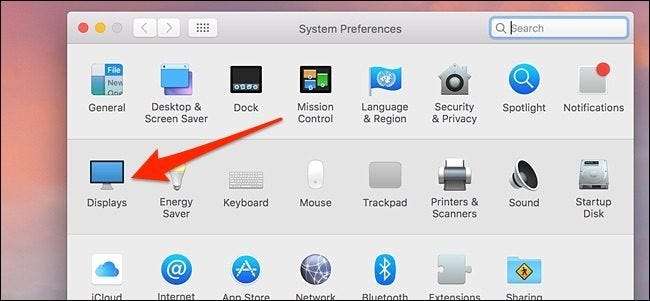
Alul jelölje be a „Tükrözés opcióinak megjelenítése a menüsorban, ha elérhető” jelölőnégyzetet. Az AirPlay ikon most megjelenik a menüsorban.
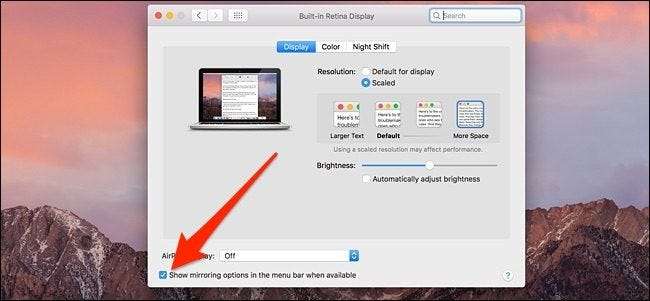
Az AirPlay ikonra kattintás után válassza ki azt az Apple TV-t, amelyre tükrözni szeretné a Mac képernyőjét.
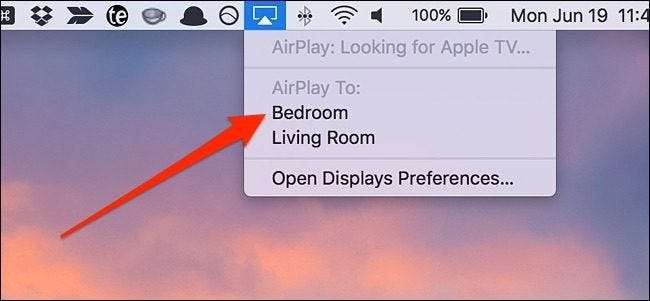
A Mac képernyőjén megjelenik egy felugró ablak, amely arra kéri, hogy írja be az Apple TV-n látható kódot. Írja be a megjelenő kódot, és kattintson az „OK” gombra.
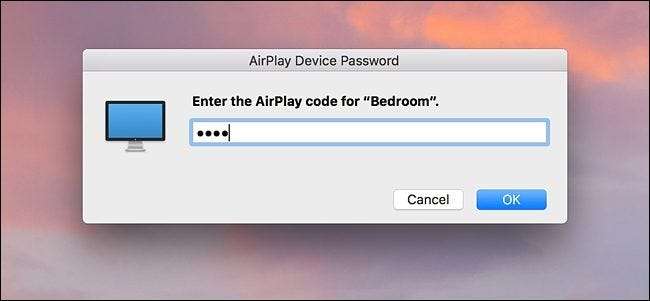
Ezt követően a Mac képernyője megjelenik a televízió képernyőjén, míg a Mac képernyőjén egyszerűen csak a háttérkép látható. A Mac képernyőjének tükrözése érdekében azonban ismét menjen fel az AirPlay ikonra, és kattintson a „Beépített retina kijelző tükrözése” elemre.
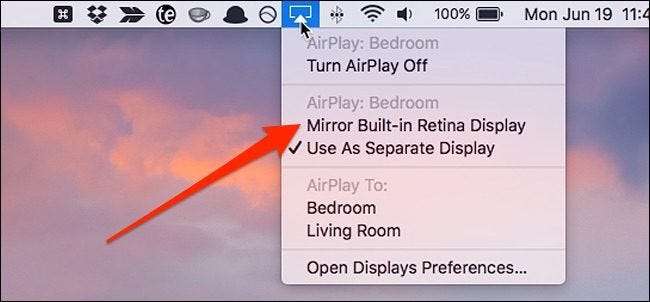
A tükrözés leállításához egyszerűen kattintson az „AirPlay kikapcsolása” elemre az AirPlay menüben.
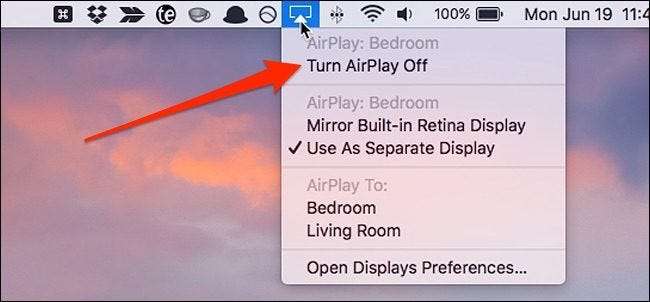
Amikor ezt a jövőben újra meg akarja csinálni, akkor nem kell minden alkalommal beírnia a négyjegyű kódot - csak akkor, amikor először beállította a Mac-en és az Apple TV-n.







